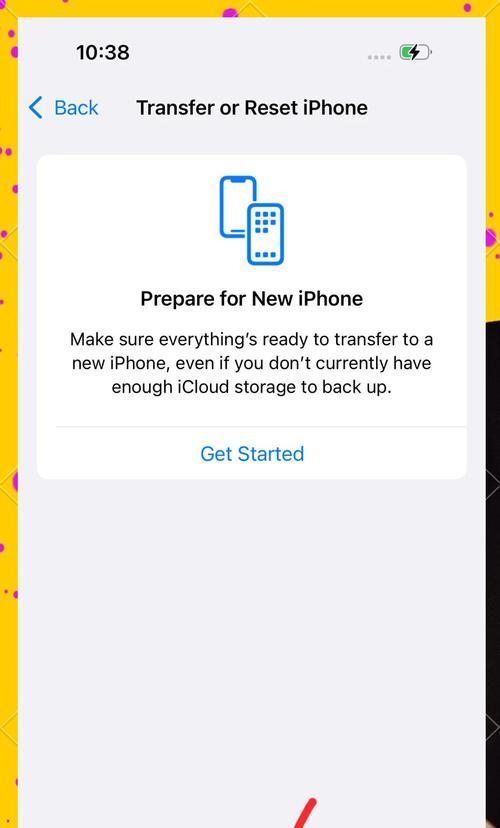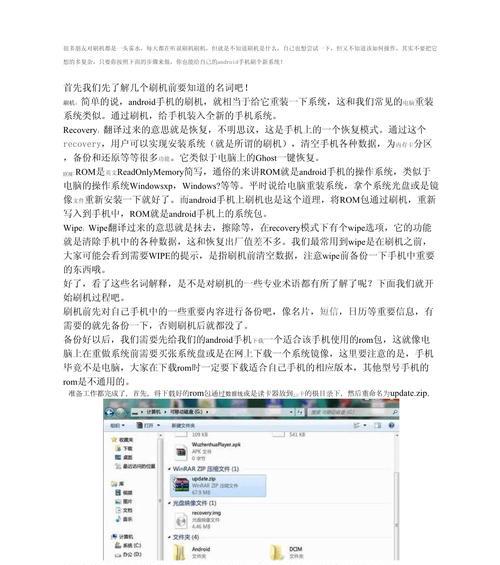在日常使用手机的过程中,我们可能会遇到一些问题,例如系统运行缓慢、应用卡顿等。而刷机则是解决这些问题的常用方法之一。本文将分享一种简单易懂的手机刷机教程,帮助大家轻松刷机,让手机焕发新生命。
文章目录:
1.准备工作:备份重要数据
2.了解手机型号和系统版本
3.下载合适的刷机工具
4.安装驱动程序
5.解锁手机的Bootloader
6.进入刷机模式
7.刷入定制的Recovery
8.制作系统备份
9.下载适合的ROM包
10.刷入新ROM包
11.清除数据和缓存
12.安装Google服务框架和应用
13.重新启动手机
14.还原系统备份(可选)
15.注意事项和常见问题解决
1.准备工作:备份重要数据
在刷机前,务必备份手机中的重要数据,如照片、联系人、短信等。可以使用云备份服务或连接电脑进行备份。
2.了解手机型号和系统版本
通过进入手机设置,查看关于手机的信息,了解手机型号和当前系统版本。这将有助于选择适合的刷机工具和ROM包。
3.下载合适的刷机工具
根据手机型号和系统版本,在官方网站或论坛上下载合适的刷机工具。确保下载来源可信,以避免安全风险。
4.安装驱动程序
在连接手机到电脑之前,先安装手机品牌提供的驱动程序,确保电脑可以正确识别手机。
5.解锁手机的Bootloader
某些手机品牌(如小米、华为)需要先解锁Bootloader才能刷机。进入手机设置中的开发者选项,启用OEM解锁并执行解锁操作。
6.进入刷机模式
关机后,按下手机上的特定组合键,进入刷机模式。每个手机品牌和型号的组合键可能不同,可以在网上搜索相关信息。
7.刷入定制的Recovery
使用刷机工具将定制的Recovery(如TWRP)刷入手机。这将为后续刷入ROM包提供支持。
8.制作系统备份
在刷机前,建议制作一份完整的系统备份。在Recovery中选择备份选项,并选择需要备份的分区,等待备份完成。
9.下载适合的ROM包
根据手机型号和个人喜好,选择合适的ROM包下载。ROM包提供者通常会提供详细的刷机步骤和注意事项。
10.刷入新ROM包
将下载的ROM包传输到手机存储中。在Recovery中选择刷入选项,选择ROM包并确认刷入操作。
11.清除数据和缓存
在刷入新ROM后,建议清除数据和缓存,以确保系统正常运行。在Recovery中选择清除选项,并选择需要清除的分区。
12.安装Google服务框架和应用
如果刷机后没有包含Google服务框架和应用,可以在Recovery中选择安装选项,手动安装Google服务框架和其他应用。
13.重新启动手机
刷入新ROM包并完成必要的操作后,选择重新启动手机。此时手机将以新系统启动。
14.还原系统备份(可选)
如果刷机后发现问题,可以选择还原之前制作的系统备份。在Recovery中选择还原选项,并选择需要还原的备份文件。
15.注意事项和常见问题解决
刷机过程中可能会遇到各种问题,如刷机失败、无法进入Recovery等。可以在论坛、社区中寻求帮助,或参考相关教程解决问题。
通过本文的手机刷机教程,我们学习了备份重要数据、选择合适的刷机工具、刷入定制Recovery、下载适合的ROM包等步骤,希望能帮助大家成功完成手机刷机,并为手机带来全新的使用体验。在刷机过程中,务必注意备份数据、谨慎选择刷机工具和ROM包,并遵循操作步骤,以免造成不可逆的损失。